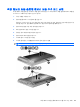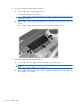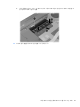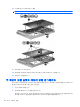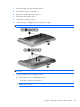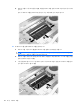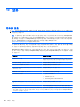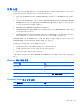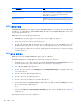Notebook PC User Manual-Windows XP
BIOS 관리자 암호 기능
DriveLock 마스터 암호 DriveLock 에 의해 보호되는 내장 하드 드라이브에 무단으로
액세스하지 못하도록 합니다. DriveLock 보호 기능을 해제할
때도 사용됩니다. 이 암호는 활성화할 때 DriveLock
Passwords 에서 설정합니다.
DriveLock 사용자 암호 DriveLock 으로 보호되는 내장 하드 드라이브에 대한 액세스
를 제한하며 활성화할 때 DriveLock Passwords 에서 설정합니
다.
BIOS 관리자 암호
Computer Setup BIOS 관리자 암호를 사용하여 Computer Setup 의 구성 설정과 시스템 식별 정보를
보호합니다. 이 암호를 설정한 후에 Computer Setup 에 액세스하고 Computer Setup 에서 변경하려면
해당 암호를 입력해야 합니다.
BIOS 관리자 암호의 다음 특성을 유념하십시오.
●
Windows 관리자 암호와 같을 수도 있지만 서로 바꿔서 사용할 수는 없습니다.
●
설정, 입력, 변경 또는 삭제 시 표시되지 않습니다.
●
동일한 키를 사용하여 설정 및 입력해야 합니다. 예를 들어 키보드 숫자 키로 BIOS 관리자 암호
를 설정한 경우 이후에 내장 숫자 키패드 숫자 키로 숫자를 입력하면 암호가 인식되지 않습니다.
●
관리자가 별도로 규정하지 않은 한 문자와 숫자를 조합하여 최대 32 자까지 가능하며 대소문자를
구분하지 않습니다.
BIOS 관리자 암호 관리
BIOS 관리자 암호는 Computer Setup 에서 설정, 변경 및 삭제됩니다.
Computer Setup 에서 이 암호를 설정 또는 변경하려면 다음과 같이 하십시오.
1.
컴퓨터를 켜거나 다시 시작한 다음 화면 맨 아래에 “Press the esc key for Startup Menu”(시작 메
뉴를 보려면 esc 키를 누르십시오)라는 메시지가 표시되면 esc 키를 누릅니다.
2.
f10 키를 눌러 BIOS 설정에 들어갑니다.
3.
포인팅 장치 또는 화살표 키로 Security(보안) > Change Password(암호 변경)를 선택한 다음
enter 키를 누릅니다.
4.
메시지가 표시되면 현재 암호를 입력합니다.
5.
메시지가 표시되면 새 암호를 입력합니다.
6.
메시지가 표시되면 새 암호를 다시 입력하여 확인합니다.
7.
변경 사항을 저장하고 Computer Setup 을 종료하려면 화면 왼쪽 아래에 있는 Save(저장) 아이콘
을 누른 다음 화면의 지침을 따릅니다.
또는
화살표 키로 File(파일) > Save Changes and Exit(변경 사항 저장 후 종료)를 선택한 다음 enter
키를 누릅니다.
컴퓨터를 재시작하면 변경 사항이 적용됩니다.
98
10 장 보안